如何在Word文档里插入电子印章
来源:网络收集 点击: 时间:2024-05-06【导读】:
Word文档中,插入电子印章。工具/原料more电脑WPS软件方法/步骤1/5分步阅读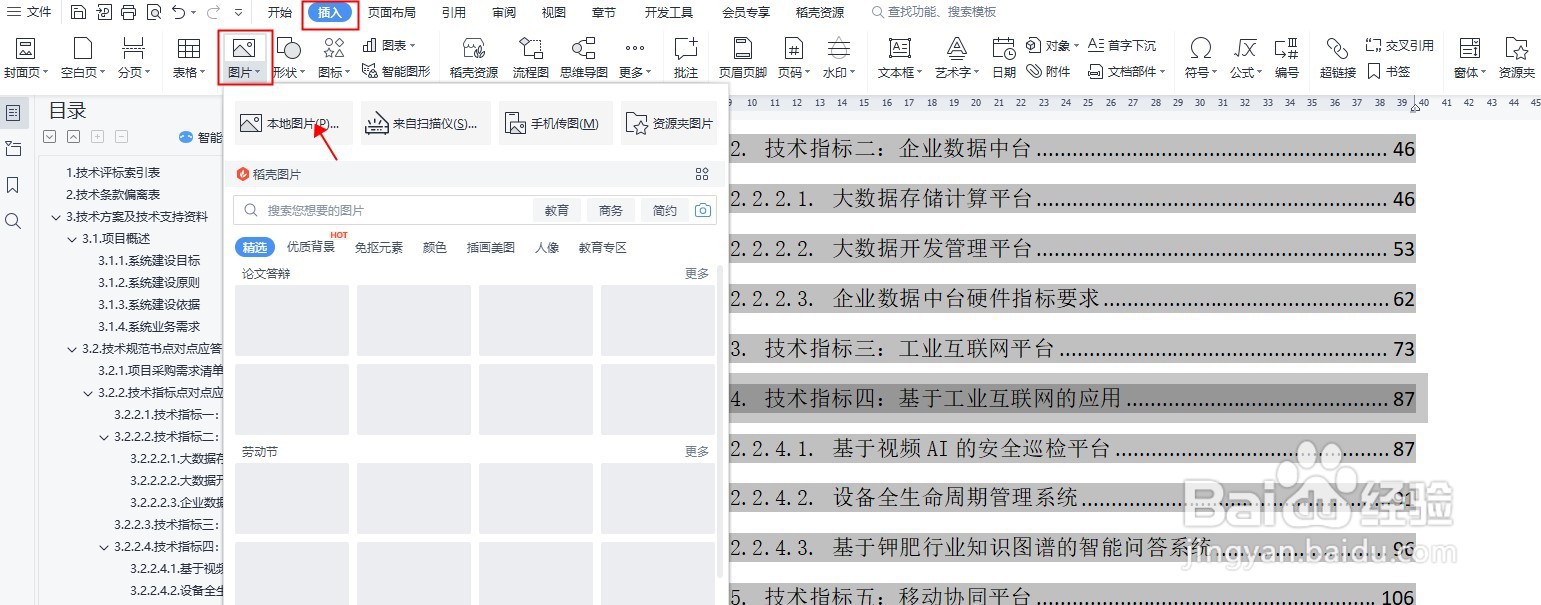 2/5
2/5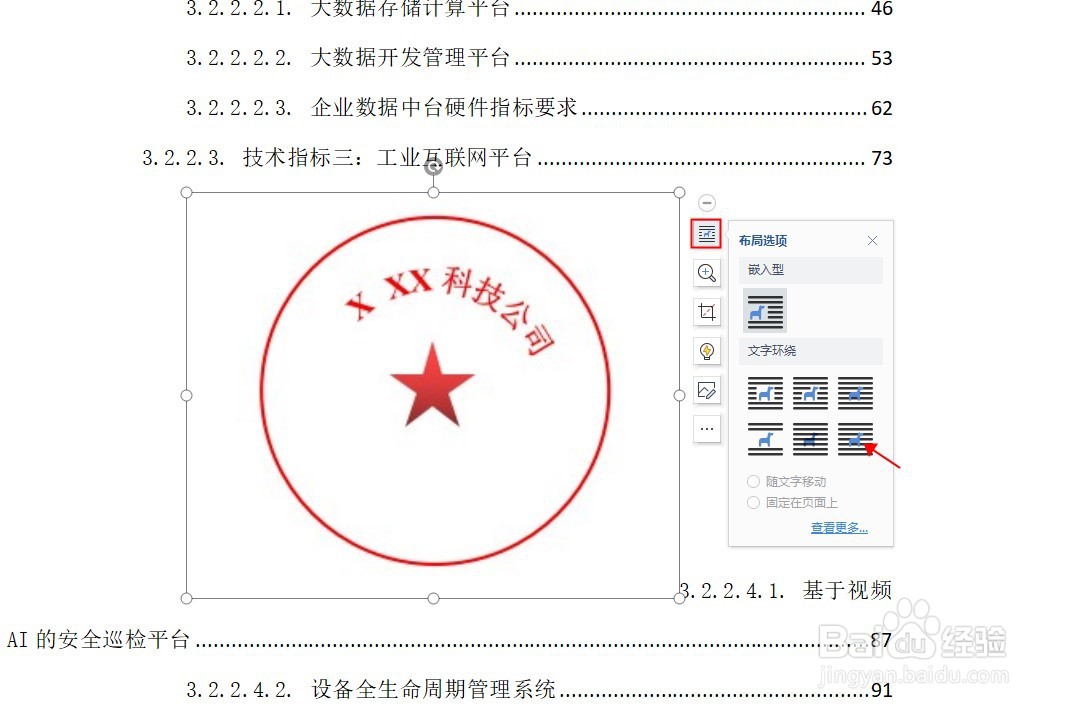 3/5
3/5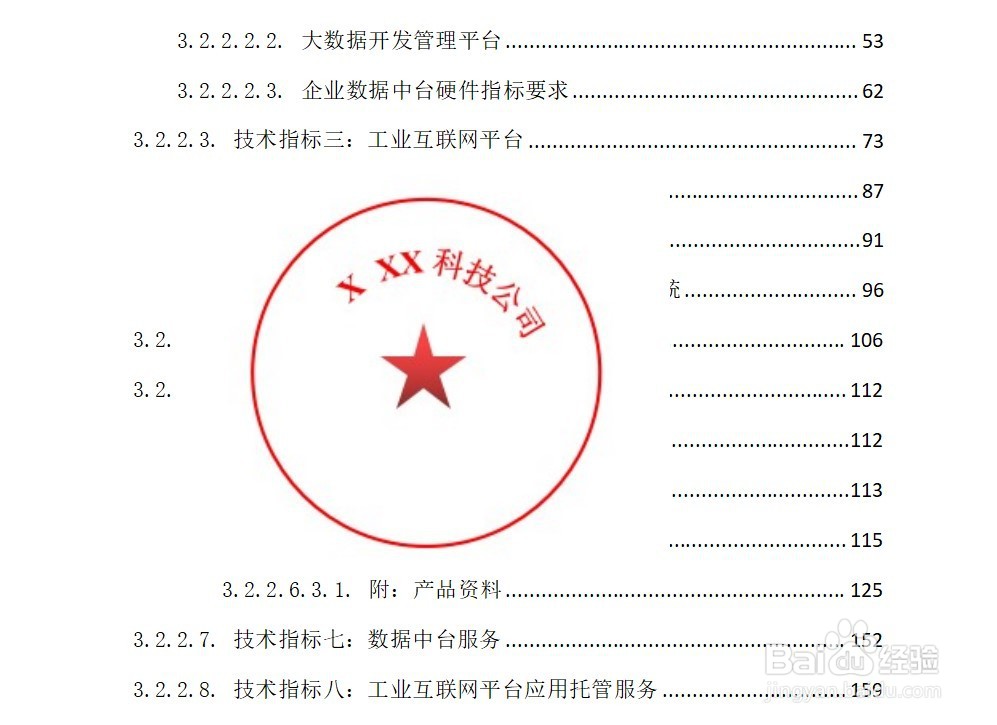 4/5
4/5 5/5
5/5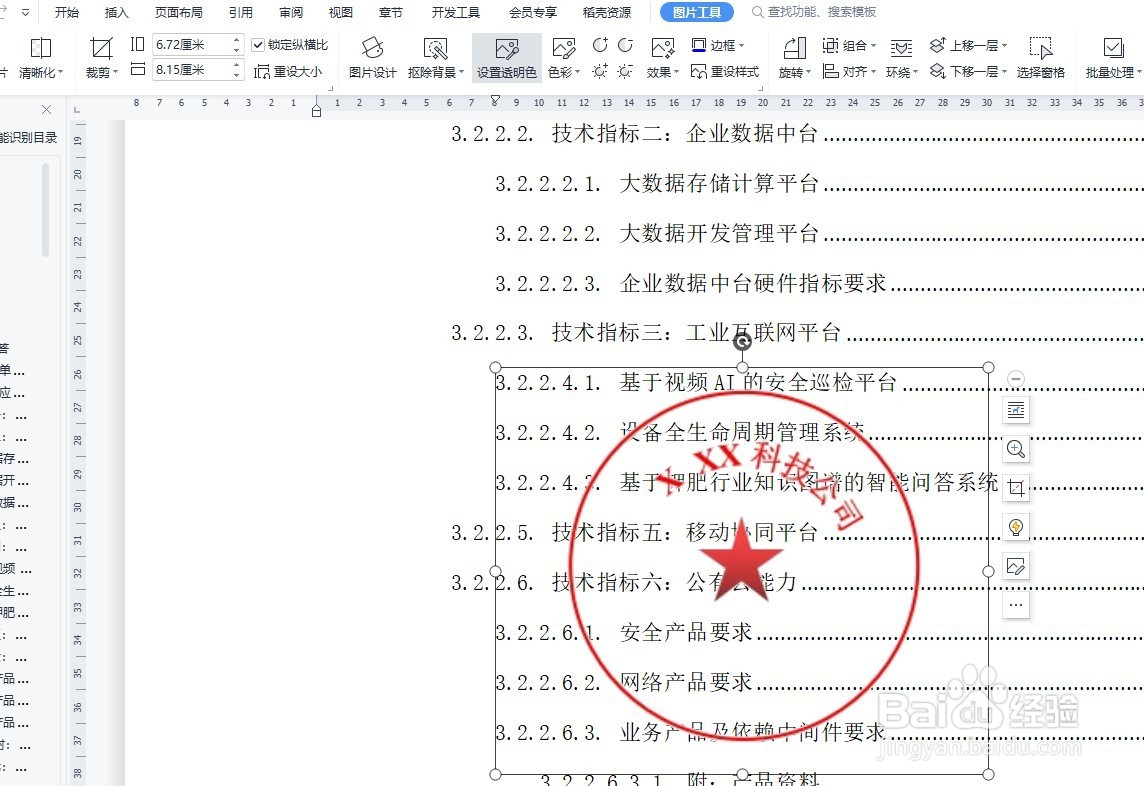
打开需要插入印章的Word文档,点击“插入”在下列的功能栏中点击“图片”右下角的下拉按钮,选择“本地图片”如下图所示
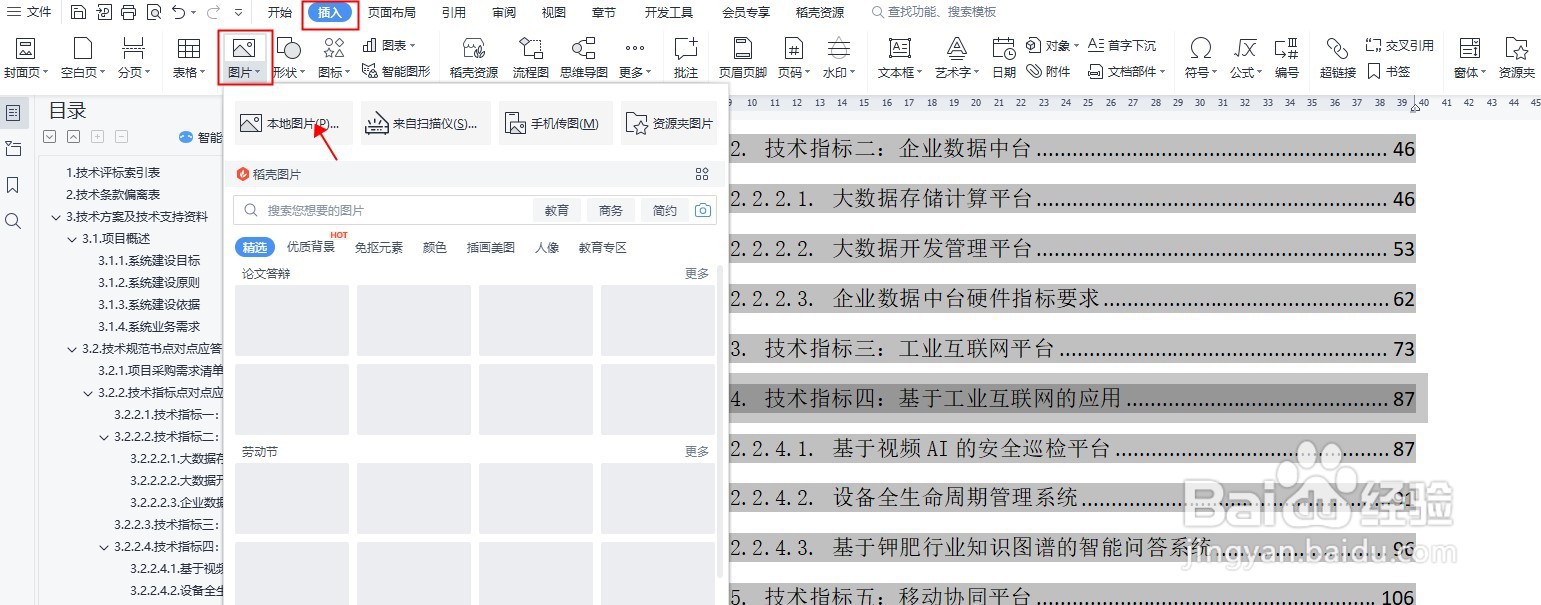 2/5
2/5将电子印章图片插入到Word文档中,点击印章,印章图片右侧会出现一列功能按钮。点击“布局选项”选择“浮于文字”之上按钮,如下图所示
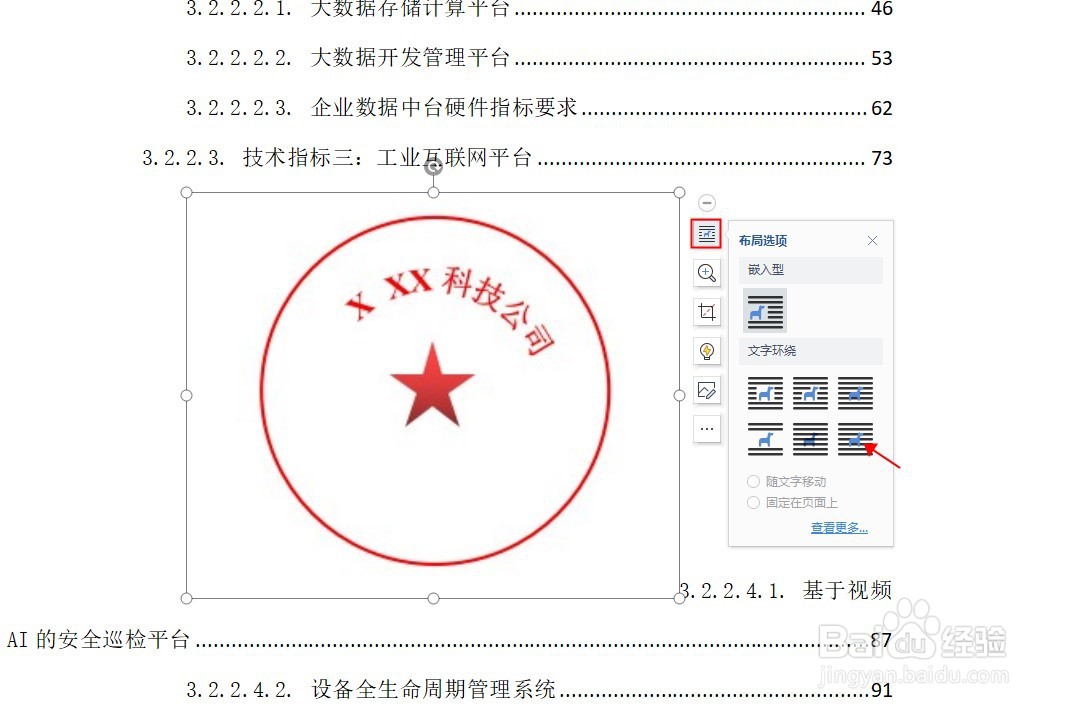 3/5
3/5图片插入成功后,会有大片的空白背景,如下图所示
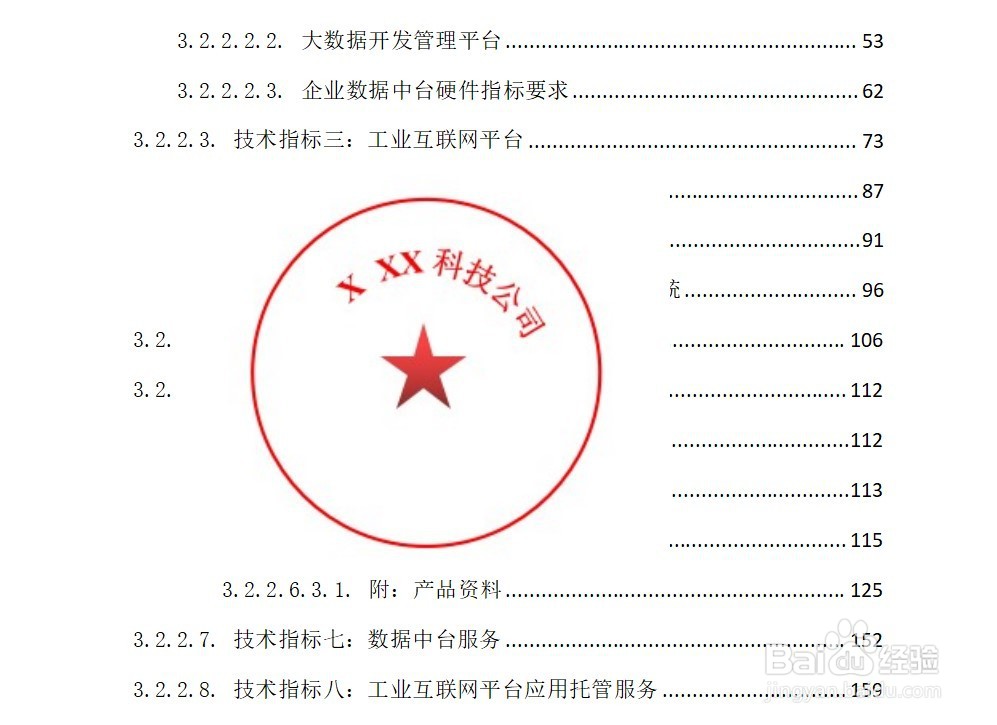 4/5
4/5点选图片,在“图片工具”功能栏中,选择“设置透明色”如下图所示
 5/5
5/5点击“设置透明色”后,鼠标变成滴管形状后,点击印章背景,电子印章插入成功,如下图所示
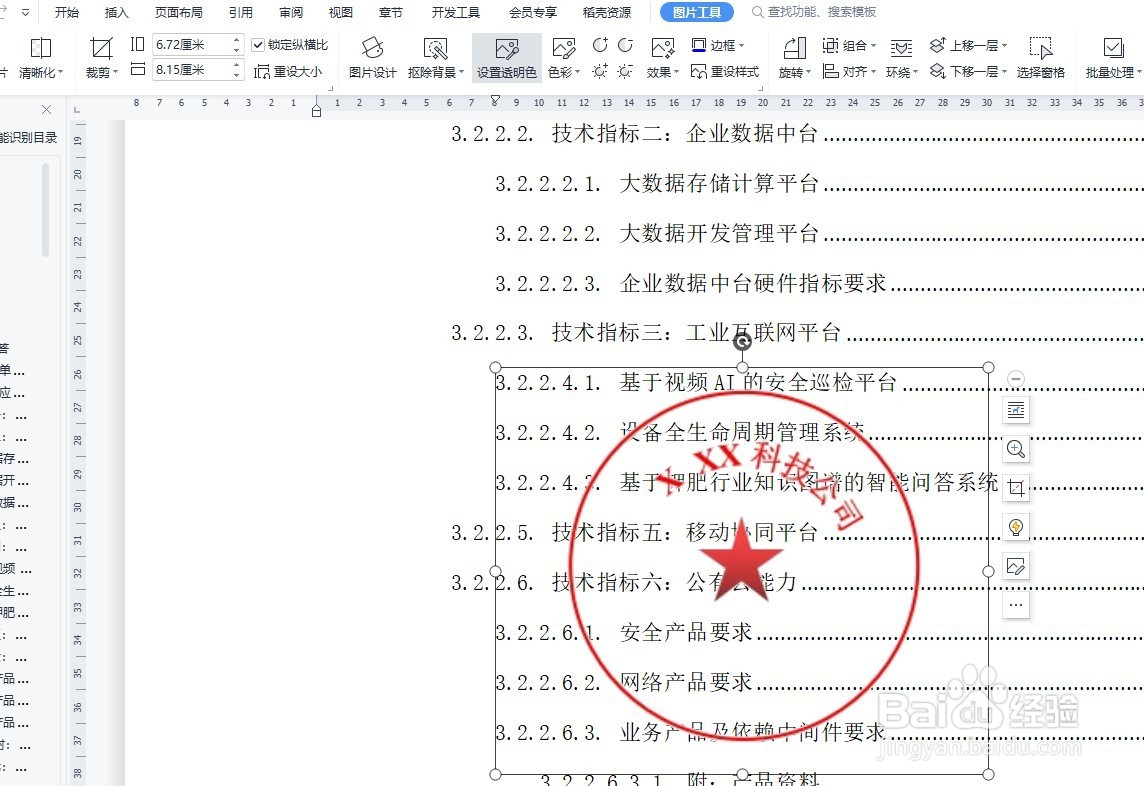
版权声明:
1、本文系转载,版权归原作者所有,旨在传递信息,不代表看本站的观点和立场。
2、本站仅提供信息发布平台,不承担相关法律责任。
3、若侵犯您的版权或隐私,请联系本站管理员删除。
4、文章链接:http://www.1haoku.cn/art_693376.html
上一篇:杏仁酥的做法
下一篇:win10取消开机密码pin
 订阅
订阅